Daftar isi
Tinjauan Umum Tentang "McAfee Menghapus File Saya"
"McAfee adalah satu-satunya perangkat lunak antivirus yang saya gunakan di komputer. Kemudian, terjadi masalah saat sedang menyelesaikan proses pemindaian trojan, virus, atau malware. Anti-virus ini menghapus dokumen penting tanpa seizin saya. Sekarang, saya harus mencari cara untuk memulihkan file yang dihapus oleh McAfee. Ada saran? " - Ditanyakan oleh pengguna.
McAfee memblokir sebagian besar gangguan dari luar. Bahkan terkadang, anti-virus ini melebihi tugasnya dengan menghapus semua file yang tampak "berbahaya". Itulah mengapa banyak orang yang mencari berbagai metode pemulihan untuk mengatasi masalah semacam ini.
Hemat waktu Anda dan segera kembalikan file Anda! Dalam panduan ini, Anda akan mendapatkan program pemulihan data yang andal untuk mengembalikan file yang dihapus oleh McAfee. Dan lebih dari itu, jika Anda ingin memulihkan file yang dihapus oleh McAfee dari karantina, kami juga akan menunjukkan kepada Anda cara untuk melakukannya.
Cara Termudah - Cara Mengembalikan File yang Dihapus oleh McAfee
Jika file "aman " Anda secara otomatis dihapus oleh antivirus McAfee tanpa meminta izin Anda, pertama-tama Anda dapat memeriksa Recycle Bin. File yang dihapus mungkin saja disimpan di sana, meskipun kemungkinannya kecil.
Ingin mendapatkan metode untuk memulihkan file 100%? Anda sebaiknya menggunakan perangkat lunak pemulihan data dari pihak ketiga, yaitu EaseUS Data Recovery Wizard, yang dapat memulihkan data yang dihapus oleh antivirus, seperti McAfee, Norton, Avast, dan lain sebagainya.
Cukup unduh perangkat lunak pemulihan EaseUS, dan ikuti panduan 3 langkah di bawah ini untuk memulihkan file yang dihapus McAfee.
Klik untuk mengunduh Perangkat Lunak Pemulihan File:
1
Memulihkan File yang Dihapus McAfee dari Karantina
Selain itu, McAfee mungkin mengarantina file Anda di folder security.
- Buka produk McAfee Security Anda.
- Klik Navigasi (atau klik roda gigi di kanan atas).
- Klik "Quarantined and Trusted Items"
- Buka: Quarantined Items (untuk file individual) atau "Quarantined Potentially Unwanted Programs" (untuk program)
- Pilih item tertentu satu per satu, atau klik "Select all".
- Pilih: "Restore"untuk memulihkan item dari Karantina atau "Delete" untuk menghapus item dari daftar
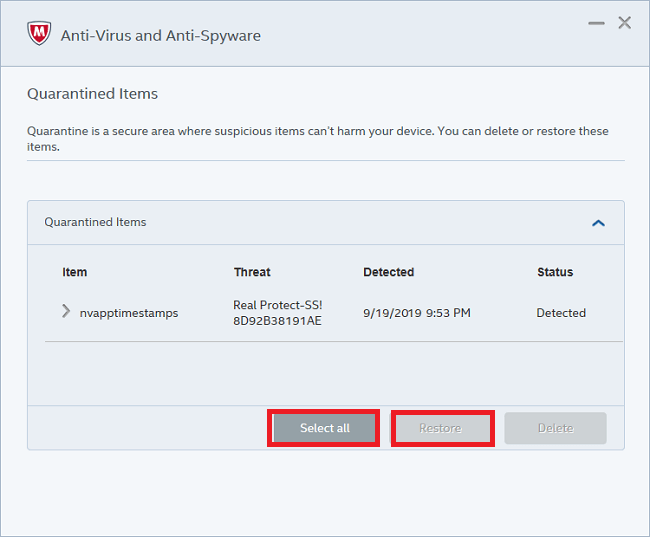
- Peringatan
- File yang dipulihkan mungkin akan dikarantina kembali pada pemindaian berikutnya. Sebaiknya perbarui McAfee Anda ke versi terbaru atau pindah ke bagian berikutnya dan terapkan langkah-langkah tentang cara menghentikan McAfee agar tidak menghapus file.
Cara Agar McAfee Berhenti Menghapus File
Langkah 1. Buka McAfee Anda.
Langkah 2. pilih settings gear ikon di pojok kanan atas interface.
Langkah 3. Di bawah PC Settings, pilih Real-Time Scanning. Lalu, arahkan ke Excluded Files and Folders, dan klik Add file.

Langkah 4. Pilih file yang Anda inginkan.
Jika Anda menggunakan versi Mac, Anda dapat membaca panduan yang ditulis oleh McAfee.
Pilih Metode yang Andal dan Terpercaya
Apakah Anda berhasil memulihkan file yang dihapus McAfee? EaseUS Data Recovery adalah alat pemulihan file yang andal untuk mengatasinya. Jika Anda memiliki pertanyaan tentang panduan kami, silakan kirim email ke support@easeus.com atau hubungi tim dukungan teknis kami melalui online chat. Selain itu, Anda juga dapat meninggalkan pesan melalui Facebook.
Artikel Terkait
-
[Terpecahkan] Cara Memulihkan File yang Sudah Lama Dihapus
![author icon]() Jean/2022/09/22
Jean/2022/09/22
-
Solusi Lengkap dan Gratis untuk Pemulihan File CHK
![author icon]() Jean/2022/09/22
Jean/2022/09/22
-
Gratis | Membatalkan Penghapusan File dengan Perangkat Lunak Pembatalan Penghapusan Windows
![author icon]() Daisy/2022/09/22
Daisy/2022/09/22
-
Cara Memulihkan File yang Diformat dengan Perangkat Lunak Pemulihan Format Gratis
![author icon]() Tracy King/2022/09/22
Tracy King/2022/09/22